给正在运行的虚拟机创建快照将其恢复到之前的状态,可以节省管理员的时间以及最小化故障时间。自从微软在2008年引入这个功能,至今Hyper-V快照工作原理基本上没有变化。
Windows Server 2012引入了许多改进功能,使得Hyper-V快照功能相比VMware的快照功能更具竞争性。
微软Hyper-V快照最佳实践
Hyper-V快照不是一项综合备份选项,其对于解决由软件补丁或者配置改变引发的问题很有帮助。使用快照做任何事情之前,关键是要记着拍快照和培养应用型人才。
因为快照使用.AVHD/.AVHDX文件,该文件的大小随着追踪的变化而增长。一旦测试完应用程序后,删除快照很重要。因为随着快照的增大,会占据更多的物理空间。如果不删除旧快照,大量文件会使VM性能下降。
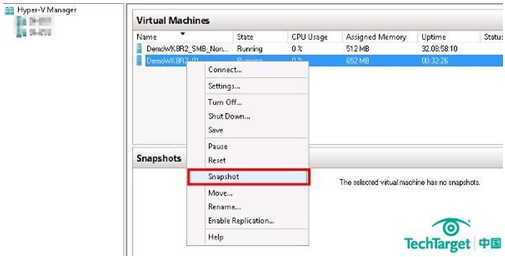
从动态虚拟机获取快照
在Windows Server 2012中使用Hyper-V快照很简单。打开Hyper-V管理器,右击你想要拍快照的虚拟机,并选择快照。
你可以在Hyper-V管理器的状态栏看到快照的进展。快照的处理时间取决于VM总体可用I/O以及IOPS即每秒进行读写(I/O)操作的次数。快照完成时会有提示。
移除和删除Hyper-V快照
使用Hyper-V旧版本合并快照的话,你需要关闭虚拟机,删除快照,然后等待.AVDH文件合并进程完成。如果你是几天前拍的快照或是虚拟机正运行高事务应用程序,.AVDH文件会增长特别大。
合并进程将变化写入虚拟机的主虚拟磁盘,会花费几分钟到几小时的时间。在这个进程开始之前,要关闭应用程序。
因为快照将系统返回到前一个版本的VM,这个是一个很有用的紧急救助选项。然而,这些合并操作经常造成故障,浪费的时间比一个糟糕的补丁或更新还要长。但是,如果你的时间安全正确,传统的快照还是比较有效益的。管理员通常需要在非高峰时间(白天较晚或者早上较早的时候)制定快照合并操作,以避免服务中断。
动态合并到运行着的虚拟机中的能力。这个功能使得Hyper-V快照与VMware快照相媲美。然而,不管是Hyper-V还是VMware都患有合并过程中潜在的磁盘I/O减少问题,如果VM工作负载在此过程中也低于稳定的I/O应力。
新的Hyper-V快照功能可以避免加班时间并将少停机时间。但重要的是首先要让应用程序团队同意请求快照升级或修改虚拟机的关键配置。接下来就可以教给你的应用团队自由管理机器和删除快照。然而,这个过程要求紧密监视可用磁盘空间,避免中断相同LUN上的其他虚拟机。
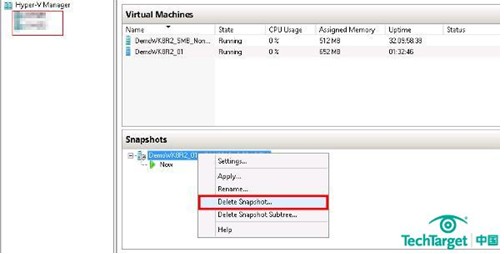
在Windows Server 2012 Hyper-V中移除和删除快照过程,包括以下步骤:
1. 打开Hyper-V管理器。
2. 选择虚拟机。
3. 在底部的快照面板,右击要移除的快照,并选择删除快照
4. 你将在在Status列看到删除快照的过程,以及 “合并过程:成功”的提示。
Hyper-V将.AVHD/.AVHDX文件同样存储到VHD/VHDX文件所在位置。Hyper-V还会创建一个快照目录,用来存储快照产生过程中的状态信息。
默认的快照文件地址同VHD/VHDX文件地址相同。
在合并过程中,Hyper-V将删除快照文件夹中的状态信息而不是合并到主要的VHD/VHDX文件。快照文件夹会保留,但内容为空。
























